Hvordan Fixer Jeg Video Lag på Windows 11?

For at løse video lag problemer på Windows 11, opdater dine grafikdrivere til den nyeste version og deaktiver hardwareacceleration.
Vi er bekendt med udtrykket "hamstring". Er det ikke? Nå, det er en obsessiv tvang, der forpligter individer til at tage fat eller besidde for store mængder af genstande fra deres omgivelser. I simpelt sprogbrug er en hamster en person, der indsamler store mængder af ethvert produkt eller råvare, opbevarer det og derefter sælger det til en højere pris i fremtiden.
Vi har ofte hørt om indkøbshamstre, brændstofhamstre, madhamstre eller andet, som en person opbevarer i store mængder. Hvorom alting er, så er hamstring en stødende praksis og behandles mere som en psykisk lidelse, hvis du spørger de psykologiske eksperter.
Læs også: 25 cybersikkerhedsvilkår, du skal kende, mens cyberkriminalitet stiger hurtigt
Billedkilde: Center for Forskning og Evidens
Har du hørt om Digital Hoarding? Det er en relativt nyopdaget praksis, hvor individer har tendens til at beholde digitale genstande som e-mails, billeder, videoer, artikler eller næsten alt elektronisk materiale. Nå, ja, hamstring har også fundet vej i den digitale verden. I dette indlæg vil vi lære alt om, hvad der er digital hamstring, hvordan det gøres, typer af digital hamstring og alt andet, der er pakket omkring emnet.
Lad os komme igang.
Hvad er digital hamstring?
Billedkilde: MEL Magazine
Kald det e-hamstring, cyber-hamstring eller digital hamstring. Der er forskellige måder at håndtere denne praksis på, hvor en person foretager en overdreven anskaffelse af elektroniske genstande. Simpelthen kan masselagring af digitale artefakter, uanset om de forfølges bevidst eller utilsigtet, omtales som digital hamstring. Denne gruppering af digitale genstande kan være en medicinsk tilstand, hvor en person er forpligtet til at opbevare store mængder data på deres enheder.
Hvorfor er det færdigt?
Billedkilde: The Daily Beast
Ude af stand til at forstå, hvorfor enkeltpersoner gør det? Digital hamstring kan være tilsigtet eller ikke-tilsigtet. Gad vide hvordan? Lad os forstå det ved hjælp af et eksempel. Din indbakke må være oversvømmet med en masse e-mails, ikke? Og det samme gælder vores smartphone, hvor vi har tendens til at gemme tusindvis af billeder og videoer og ikke føler en trang til at slette dem? Digitalt rod kan eksistere overalt, hvad enten det er din indbakke, filer og mapper, gamle dokumenter, billeder, lydfiler eller endda browserfaner. Et rodet skrivebord er også et almindeligt eksempel på digital hamstring.
Læs også: 10 bedste iPhone/iPad-filadministratorer til at organisere data (både gratis og betalt)
Typer af digitale hamstre
Vi har kategoriseret digitale hamstre i 4 forskellige typer, alt efter deres egenskaber. Hvilken en er du? Vil du finde ud af det? Læs videre.
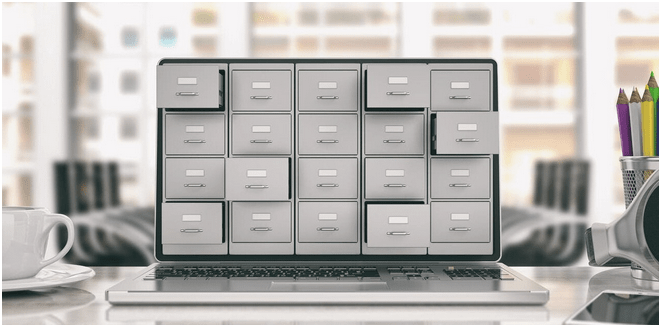
Billedkilde: Medical Xpress
#1 Samlerne
Samlere følger den mest naive praksis med digital hamstring, hvor de erhverver, besidder og administrerer digitale data på en meget organiseret og systematisk måde. De har en intention om at hamstre digitale artefakter, og de ved helt sikkert, hvad de laver.
#2 Utilsigtet/Unitnential Hoarders
Accidental Hoarders er det modsatte af "Collectors". Utilsigtede eller utilsigtede hamstre er meget uorganiserede, og de indsamler og opbevarer genstande tilfældigt uden absolut kontrol over dem.
#3 Hoarder efter instruktion
Disse ses hovedsageligt på arbejdspladser. En hamster efter instruksen er en person, der vil gøre alt på vegne af ordrer fra virksomheden eller en enkeltperson.
#4 ængstelige hamstre
Her kommer den mest seriøse form for digitale hamstre. Angste hamstrere står over for nogle alvorlige problemer med at miste digitale data, selvom det er irrelevant. De er ude af stand til at slippe af med e-mails, billeder, dokumenter eller næsten noget, og står over for alvorlig angst, når det kommer til at slette det.
Læs også: 5 nemme teknikker til at holde data sikre
En OCD er gået galt!
Her er en nylig nyhed relateret til Digital Hoarding, der kravlede op i overskrifterne. Der blev opdaget en historie om en midaldrende mand, der tog omkring 1000-1200 billeder hver eneste dag fra sin smartphonetelefon og digitalkamera. Disse billeder blev derefter yderligere behandlet, redigeret og kategoriseret i forskellige mapper og gemt på eksterne harddiske .
Billedkilde: Live Science
Nå, for nogle mennesker kan denne gestus lyde sindssyg, og nogle individer kan også diskutere, at det blot er en samling af nogle få digitale genstande. Hans casestudie blev endda offentliggjort i British Medical Journal, som afspejlede, at manden led af stress og angst. En obsessiv tvang til at forfølge denne handling, igen og igen, kan helt sikkert være et eksempel på Digital Hoarding.
Læs også: Vildledende tekniske myter, du sandsynligvis tror
Konklusion
Her handlede alt om, hvad der er digital hamstring, typer af digitale hamstre og alt andet at vide, pakket i en nøddeskal. Hvis du tror, du praktiserer digital hamstring, eller hvis du kender nogen andre, der følger det samme, så råder vi dig til at tage fat med det samme. Det vil hjælpe dig med at reducere din angst og stress, når du først slipper af med denne tvangstanke med at besidde digitale data i store mængder.
For at løse video lag problemer på Windows 11, opdater dine grafikdrivere til den nyeste version og deaktiver hardwareacceleration.
Vi har brugt lidt tid med Galaxy Tab S9 Ultra, og den er den perfekte tablet til at parre med din Windows PC eller Galaxy S23.
Lær hvordan du fremhæver tekst med farve i Google Slides appen med denne trin-for-trin vejledning til mobil og desktop.
Mange nyhedsartikler nævner det "mørke web", men meget få diskuterer faktisk, hvordan man får adgang til det. Dette skyldes hovedsageligt, at mange af de hjemmesider, der findes der, huser ulovligt indhold.
Indstil timere til Android-apps og hold brugen under kontrol, især når du har vigtigt arbejde, der skal gøres.
At vide, hvordan man ændrer privatlivsindstillingerne på Facebook på en telefon eller tablet, gør det lettere at administrere din konto.
Lær alt om PIP-tilstand i Google Chrome, og hvordan du aktiverer det for at se videoer i et lille billede-i-billede-vindue, ligesom du kan på dit TV.
Hav det sjovt i dine Zoom-møder med nogle sjove filtre, du kan prøve. Tilføj en halo eller se ud som en enhjørning i dine Zoom-møder med disse sjove filtre.
Opdag hvordan du nemt og hurtigt kan aktivere mørk tilstand for Skype på din Windows 11 computer på mindre end et minut.
Så, du har fået fat i denne slanke og kraftfulde enhed, og det er stort set alt, hvad du har drømt om, ikke? Men selv de bedste gadgets har brug for en pause.






